Cómo programar Arduino con Atmel Studio 6
Gracias a una pequeña charla que tuve hoy con mi amiguete Carlos Temes, hemos comentado una manera de programar nuestros Arduinos utilizando el potente IDE Atmel Studio y que desde luego es mucho más cómodo de utilizar y bastante más completo. De hecho, hemos llegado a la conclusión que no hay mucha información y me ha parecido una buena idea dejar por aquí un mini tutorial de cómo preparar el Atmel Studio para programar nuestras placas.
Espero que os guste y no dejeis de dejar vuestros comentarios! :)
Instalación de Atmel Studio
En el momento de redactar este post, la versión más reciente disponible es la 6.1 y podeis descargarla de aquí. Hay que seguir los pasos indicados y también nos pide que nos registremos como usuario en atmel.com. Una vez hecho, podremos acceder al enlace de descarga.La instalación es la típica de cualquie programa por lo que no voy entrar en demasiados detalles. Es probable que tengais que instalar una série de complementos para que todo funcione y descargar alguna actualización, pero eso todo lo gestiona el propio instalador.
Instalar add-in de Visual Micro
Ahora es cuando empieza lo divertido ya que este plugin de Visual Micro es el que nos permitirá código de Arduino dentro de Atmel Studio. Hay que tener en cuenta que esta extensión no tiene la toolchain de Arduino (ni tiene nada que ver con el team de Arduino) por lo que será necesario igualmente tener instalado a parte el IDE de Arduino (actualmente la 1.0.5) ya que el pluggin nos preguntará su lugar de instalación para recoger librerías y demás cosas.Dicho eso, abrimos el Atmel Studio y vamos al menú "Tools / Extension Manager..." para abrir el gestor de extensiones desde donde instalaremos el plugin de Visual Micro:

Si no aparece directamente, podeis buscar simplemente por "Arduino" y vereis el enlace para descargarlo. Es un instalador tipo "MSI" (Microsoft Installer) así que más de lo mismo, procedemos a instalar el software y seguir los pasos indicados. Como he dicho antes, en medio de la instalación nos preguntará la ubicación del IDE original de Arduino. Aunque no debería pasar nada grave, es recomendable que tengamos cerrado el Atmel Studio al instalar este software.
Utilización
Una vez hecho todo esto, veremos que tenemos unos menús nuevos tal que así: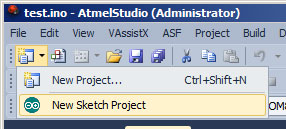
Desde ahi podremos crear un nuevo sketch de Arduino y por supuesto, al igual que el IDE original, debemos seleccionar la placa correcta y el puerto COM donde está conectada:
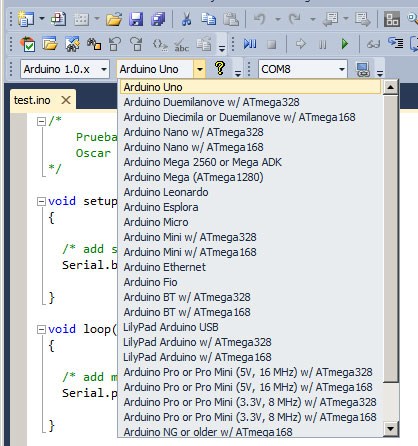
Como se puede ver, estan todas las placas de Arduino y para los más avispados, habreis visto que también soporta la versión 1.5.x de Arduino, que es la necesaria para utilizar el Arduino DUE. En mi caso, he probado con un Arduino UNO y ha funcionado todo a la primera.
El funcionamiento es muy similar a la hora de compilar y programar la placa. Para compilar/verificar podemos pulsar directamente F7 o bien en el menú "Build / Build Solution" y para cargar el programa en la placa, iremos al menu "Project / Upload Last Sketch Build".
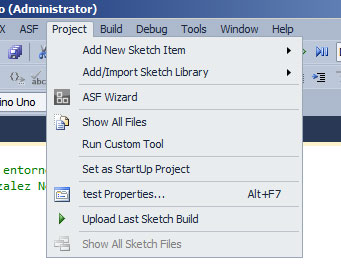
ACTUALIZACIÓN: Otras alternativas
Cada uno prefiere un editor distinto y la gente de Visual Micro también ofrece un plugin para Visual Studio. También me comenta Eduardo Marín que podemos utilizar Arduino con Sublime Text 3. Este último lo utilizamos aquí a diario y hasta la fecha no hemos encontrado un editor mejor! Gracias Eduardo!Conclusión
Bueno, como podeis ver son unos sencillos pasos pero una vez hecho, podremos tener un entorno de programación realmente potente y cómodo con cosas imprescindibles como un editor de texto correctamente coloreado con autocompletado, el arbol de los ficheros del proyecto, teclas rápidas para casi todo entre otras muchas más cosas.Que sirva esto de pequeña chuleta para todo aquel que quiera probarlo y por supuesto no dudeis en dejar vuestro comentario abajo!
Fuente:
http://blog.bricogeek.com/noticias/programacion/como-programar-arduino-con-atmel-studio-6

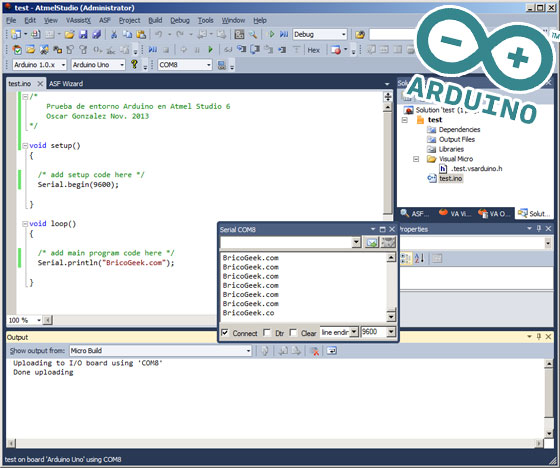
No hay comentarios:
Publicar un comentario